インタラクティブ 分割 ツール(Interactive Split Tool)とポリゴンの分割 ツール(Split Polygon Tool)を使用すると、ポリゴン フェース間に線を描画して分割位置を指定することにより、メッシュの 1 つまたは複数のフェースを分割できます。
これらのツールの一方を使用するときには、次の条件が適用されます。
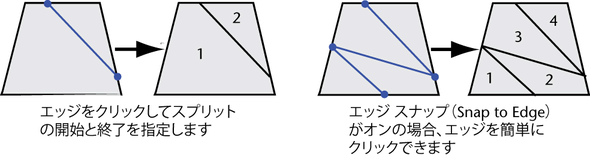

 エッジ フローの分割ラインを作成するには、分割を開始するエッジをクリックするときに
エッジ フローの分割ラインを作成するには、分割を開始するエッジをクリックするときに  を押して、エッジ フローで挿入(Insert with edge flow)を一時的にアクティブ化します。
を押して、エッジ フローで挿入(Insert with edge flow)を一時的にアクティブ化します。
 をドラッグしてそれを移動する。
をドラッグしてそれを移動する。
 を押すか、y キーを押して分割を実行します。分割を完成させてツールを終了するには
を押すか、y キーを押して分割を実行します。分割を完成させてツールを終了するには  キーを押します。フェースの内部の領域をクリックして分割線を完了した場合、分割は交差する最後のエッジで終了します。
キーを押します。フェースの内部の領域をクリックして分割線を完了した場合、分割は交差する最後のエッジで終了します。
インタラクティブ 分割 ツール(Interactive Split Tool)を使用して分割 ラインの配置をコンストレイントするには
 エッジ フローで挿入(Insert with edge flow): 周囲のメッシュの曲率を考慮するエッジを挿入できます。
エッジ フローで挿入(Insert with edge flow): 周囲のメッシュの曲率を考慮するエッジを挿入できます。
ポリゴンの分割 ツール(Split Polygon Tool)を使用して、分割 ラインのポイントの配置をコンストレイントするには

ポイントをエッジのちょうど中間点にスナップするには、エッジに沿ってスナップ ポイントを使用(Use snapping points along edge)をオンにし、ポイント数(Number of points)を 1、スナップ許容値(Snapping tolerance)を 100 に設定します。